当您购买了一台新电脑并完成安装后,接下来一个至关重要的步骤就是设置上网。无论您是刚刚接触电脑的新手,还是希望了解新的上网设置技巧,本文都将为您提供一个详尽的指南。本文将引导您了解电脑上网的基础知识,以及通过各个操作系统设置上网的具体步骤。
一、认识网络连接类型
在开始设置之前,您需要了解常见的网络连接类型,这有助于您根据实际情况选择最合适的上网方式。
1.有线网络(Ethernet):这是一种通过网线直接连接到路由器的稳定上网方式,适合对网络稳定性要求较高的场景。
2.无线网络(Wi-Fi):通过无线信号连接到互联网,适用于便携设备,使用范围广泛,方便灵活。
3.移动数据网络(3G/4G/5G):利用手机信号塔覆盖的网络,通过无线数据卡或手机热点实现上网功能。
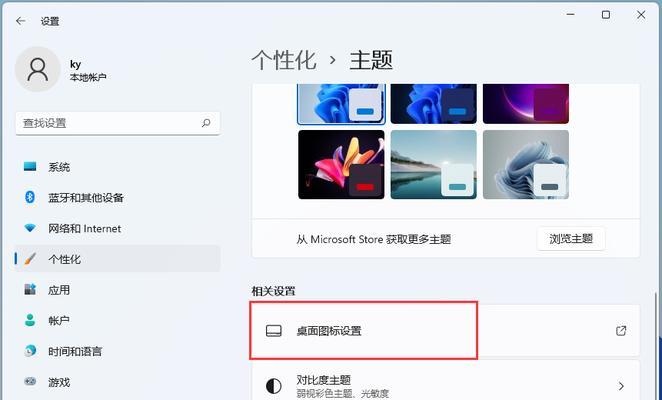
二、有线网络设置步骤
有线网络相对简单,只需将网线正确连接到电脑和路由器的LAN端口即可。
1.检查硬件连接:确保网线两端都已牢固插在电脑的网卡端口和路由器的LAN端口上。
2.配置网络设置:进入电脑的“网络和共享中心”,选择“更改适配器设置”,右键点击“以太网”选项,然后选择“属性”。在弹出的属性窗口中,选择“Internet协议版本4(TCP/IPv4)”并点击“属性”,选择“自动获取IP地址”和“自动获取DNS服务器地址”。
3.测试网络连接:完成设置后,可以在“命令提示符”中输入`ping`命令来检查网络是否正常,例如输入`pingwww.baidu.com`,若出现回复信息则表明网络连接正常。
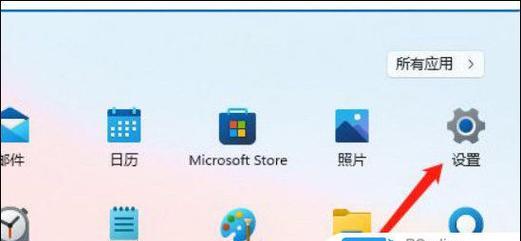
三、无线网络设置步骤
无线网络设置稍微复杂一些,但灵活性高,是当前最常用的上网方式。
1.查找可用网络:首先确保您的电脑支持无线网络,并且无线网卡已开启。在电脑的网络图标上右键点击,选择“打开网络和共享中心”,然后点击“设置新的连接或网络”,选择“手动连接到无线网络”。
2.创建新的无线连接:输入网络名称(SSID)和安全性类型,如果您的网络是WPA或WPA2加密的,还需要输入网络安全密钥(即Wi-Fi密码)。点击“下一步”保存设置。
3.连接到无线网络:设置完成后,系统会自动搜索并显示可用的无线网络列表,找到您设置的网络名称,点击连接,输入密码即可上网。
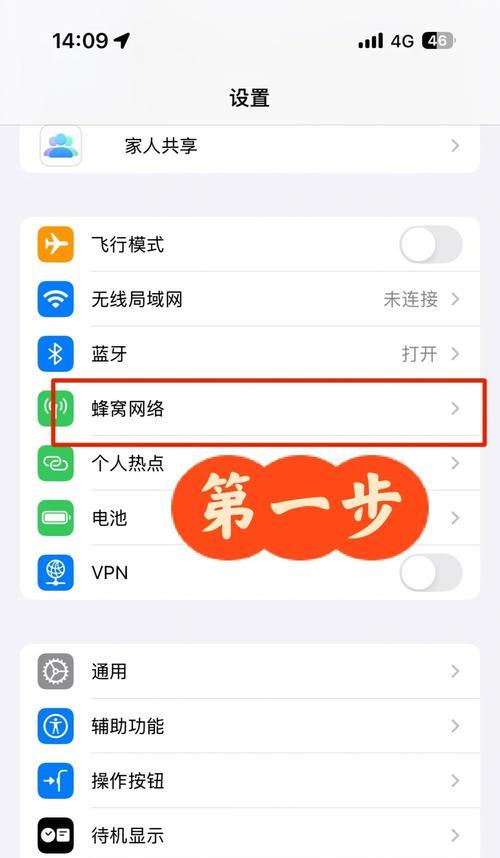
四、常见问题及解决方法
问题1:电脑无法检测到无线网络
可能原因:无线网卡驱动未安装或损坏,路由器设置有误。
解决办法:检查无线网卡驱动是否已正确安装,可使用设备管理器查看或更新驱动程序。同时检查路由器设置,确保无线网络未被隐藏,且设置正确。
问题2:连接网络后无法访问网页
可能原因:IP地址设置不正确,DNS服务器出现问题。
解决办法:检查网络适配器的IP地址获取方式是否设置为自动获取,如果问题依旧,尝试更换DNS服务器地址,例如使用Google的`8.8.8.8`和`8.8.4.4`。
五、优化和安全设置
在成功上网之后,为了获得更佳的网络体验及保证网络安全,您还需要做一些优化和安全设置。
1.更新网络驱动程序
确保您的网络适配器驱动程序是最新版本,这可以提高网络性能和兼容性。
2.启用网络防火墙
开启操作系统的防火墙功能,可以有效防止未经授权的访问和潜在的网络安全威胁。
3.设置复杂密码
为您的无线网络设置一个复杂且难以猜测的密码,以防止他人随意接入。
4.定期检查网络安全
定期检查电脑是否有恶意软件,使用安全软件进行系统扫描和清理。
六、
设置电脑上网看似复杂,但只要遵循正确的步骤,并注意网络设置中的常见问题,就能轻松完成。无论是有线还是无线网络,关键在于正确配置网络参数,并确保网络连接的稳定性。同时,不要忽略网络安全的重要性,合理配置可以保护您的网络环境安全可靠。
通过以上的详细介绍和步骤,希望您能顺利设置好电脑的网络连接。如果您在设置过程中遇到任何问题,欢迎留言讨论,我们将竭诚为您解答。
标签: #电脑安装



